Kako uporabljati Google Drive
Google Drive je priročna interaktivna storitev, ki vam omogoča shranjevanje različnih vrst datotek, do katerih lahko dostopate do katerega koli uporabnika. Za Google Drive za shranjevanje je značilna visoka raven varnosti in stabilnega delovanja. Google Disk zagotavlja najmanjšo količino časa in truda za delo z datotekami. Danes bomo pogledali, kako uporabljati to storitev.
Pripomoček za Google Drive je, da se lahko datoteke, shranjene v njem, urejajo v realnem času. Ne boste morali zavreči in prejemati datotek po pošti - vse operacije na njih bodo izvedene in shranjene neposredno na disku.
Vsebina
Začnite uporabljati Google Drive
Kliknite ikono s klikom na Googlovo domačo stran in izberite Disk. Za svoje datoteke boste prejeli 15 GB prostora na disku. Povečanje obsega bo zahtevalo plačilo.
Za več podrobnosti obiščite našo spletno stran: Kako nastaviti Google Račun
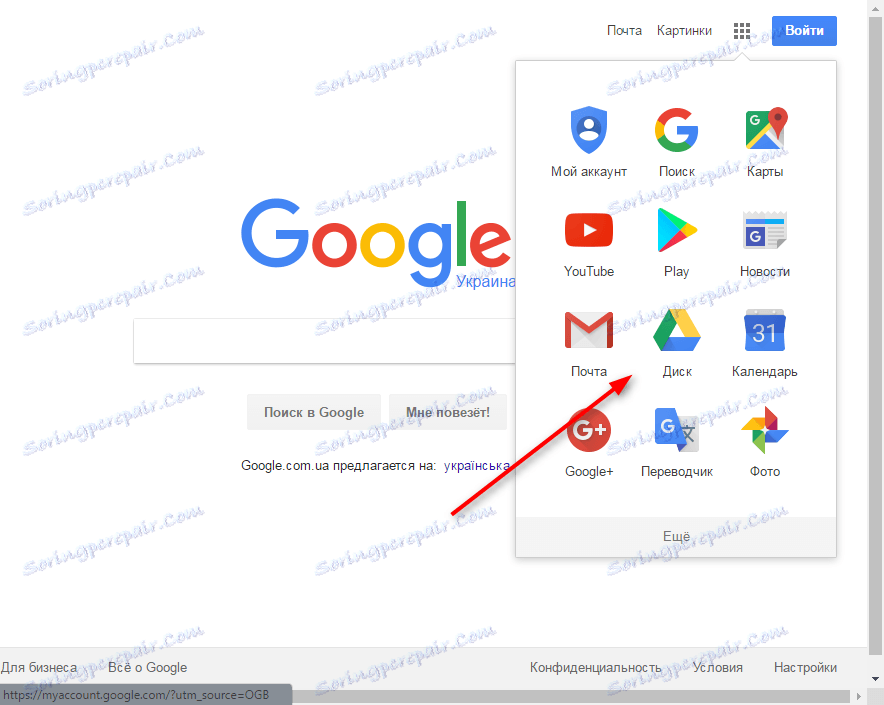
Preden odprete stran, na kateri boste dali vse dokumente, ki jih dodate v Google Drive. Upoštevati je treba tudi oblike, dokumente in tabele, ustvarjene v posebnih Googlovih aplikacijah, kot tudi datoteke iz razdelka Google Foto.

Dodajanje datoteke v Google Drive
Kliknite »Novo«, da dodate datoteko. Strukturo map lahko ustvarite neposredno na disku. Novo mapo ustvarite s klikom na gumb »Mapa«. Kliknite »Naloži datoteke« in izberite dokumente, ki jih želite dodati na disk. Z uporabo aplikacij iz Googla lahko takoj ustvarite obrazce, tabele, dokumente, risbe, uporabite Moqaps storitev ali dodate druge aplikacije.
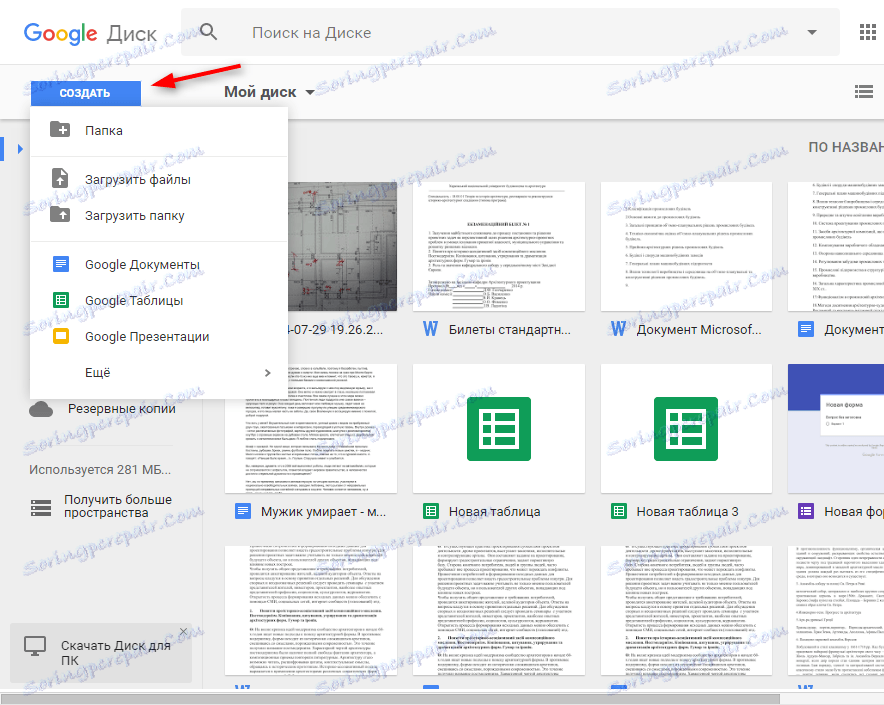
Razpoložljive datoteke
S klikom na "Dostop do mene" boste videli seznam datotek drugih uporabnikov, do katerih imate dostop. Prav tako jih lahko dodate na svoj disk. Če želite to narediti, izberite datoteko in kliknite ikono »Dodaj v moj disk«.
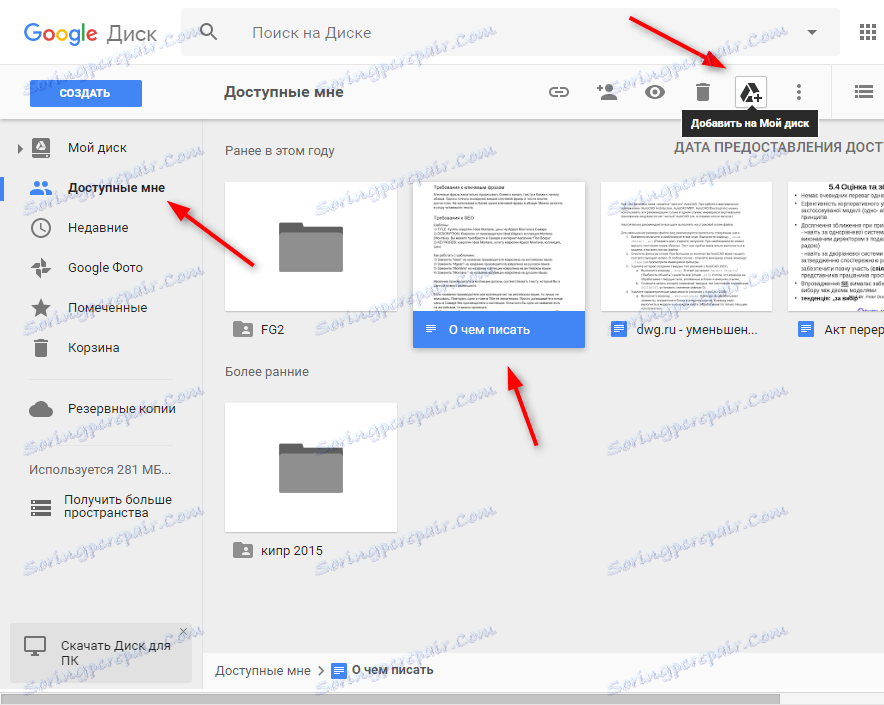
Odpiranje dostopa do datotek
Kliknite ikono »Omogoči povezavo po povezavi«. V naslednjem oknu kliknite »Nastavitve dostopa«.
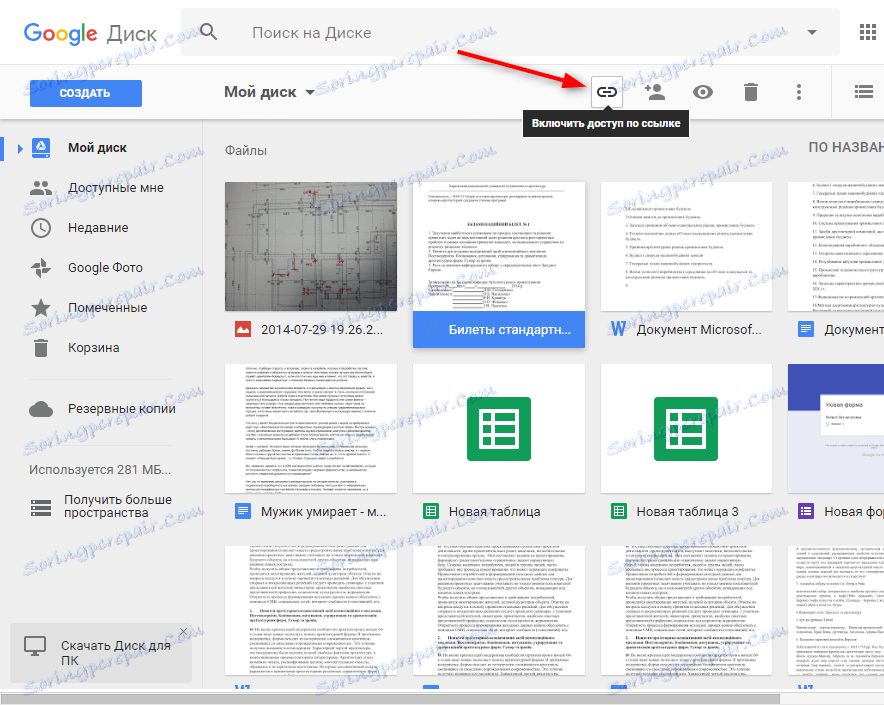
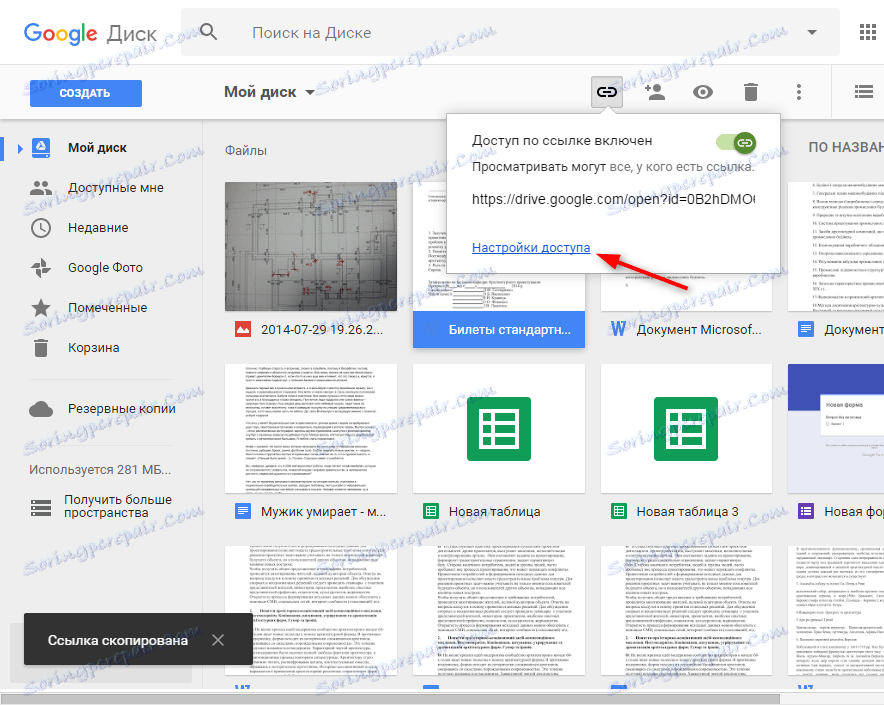
Izberite funkcijo, ki bo na voljo uporabnikom, ki so prejeli povezavo - ogled, urejanje ali komentiranje. Kliknite »Končano«. Povezavo iz tega okna je mogoče kopirati in poslati uporabnikom.
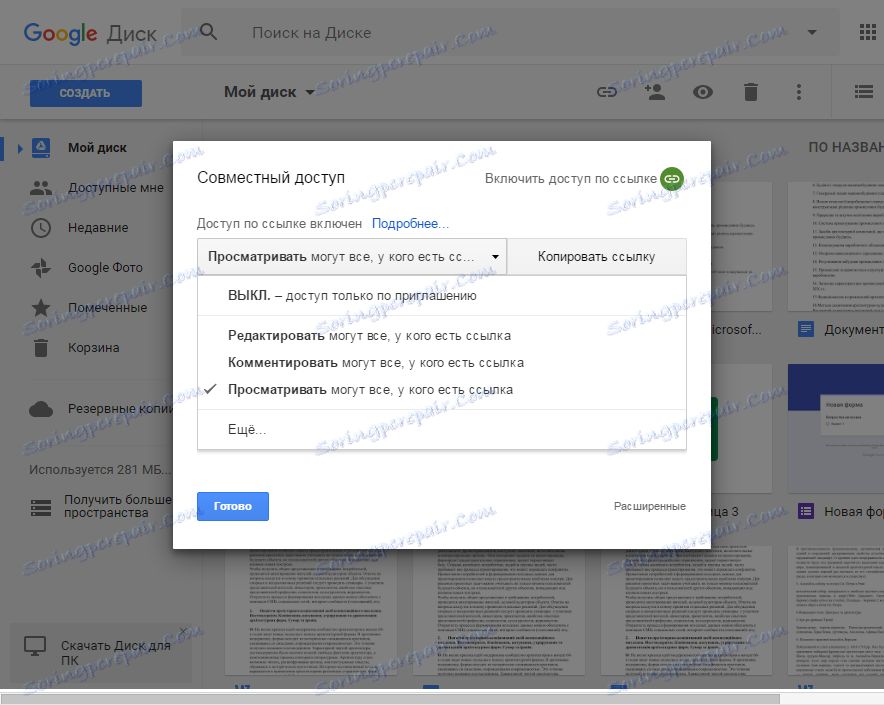
Drugi načini za delo z datotekami v storitvi Google Drive
Ko označite datoteko, kliknite ikono s tremi točkami. V tem meniju lahko izberete aplikacijo, če želite odpreti datoteko, ustvariti kopijo in prenesti v računalnik. Prav tako lahko Drive prenesete v računalnik in sinhronizirate datoteke.
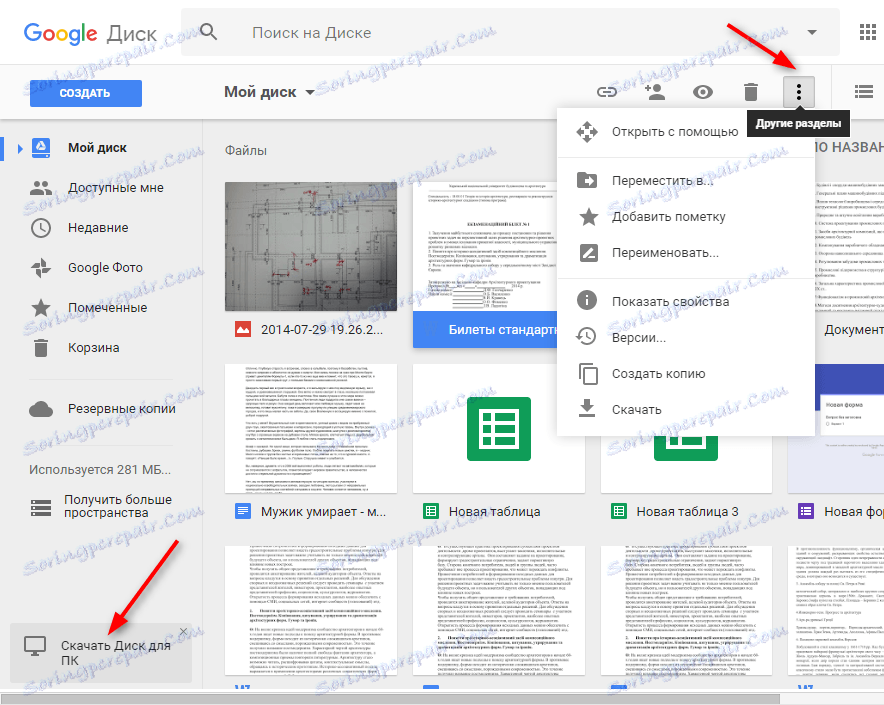
Tukaj so glavne funkcije Google Drive. Z uporabo, boste našli veliko različnih funkcij za bolj priročno delo z datotekami v shrambi v oblaku.